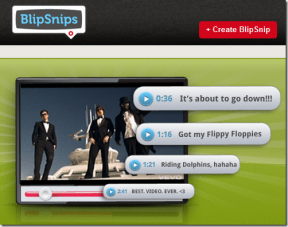Kaip išjungti tiesiogines plyteles „Windows 10“ meniu Pradėti
Įvairios / / November 28, 2021
„Windows 10“ pradžios meniu esančiose tiesioginėse plytelėse informacija pateikiama akimirksniu, neatidarius programos. Be to, tiesioginės plytelės rodo tiesiogines programos turinio peržiūras ir rodo pranešimus vartotojams. Dabar daugelis vartotojų nenori, kad šios tiesioginės plytelės būtų savo meniu Pradėti, nes peržiūroms atnaujinti sunaudojama daug duomenų. Dabar „Windows 10“ turi galimybę išjungti tam tikras programas „Live plyteles“, o jums tereikia dešiniuoju pelės mygtuku spustelėti plytelę ir pasirinkti parinktį „Išjungti tiesioginę plytelę“.
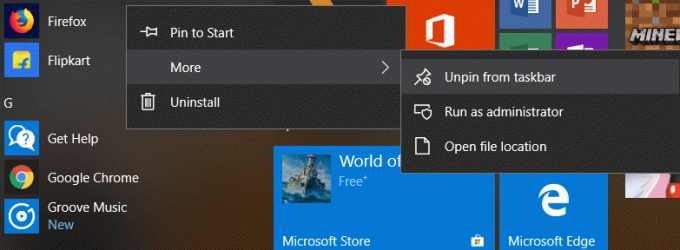
Bet jei norite visiškai išjungti visų programų tiesioginę plytelių peržiūrą, Windows 10 tokių nustatymų nėra. Tačiau yra registro įsilaužimas, per kurį tai galima lengvai pasiekti. Taigi, negaišdami laiko, pažiūrėkime, kaip išjungti tiesiogines plyteles Windows 10 meniu Pradėti, naudodamiesi toliau pateiktu vadovu.
Turinys
- Kaip išjungti tiesiogines plyteles „Windows 10“ meniu Pradėti
- 1 būdas: atsegkite plytelę iš meniu Pradėti
- 2 būdas: išjunkite tiesiogines plyteles
- 3 būdas: išjunkite tiesiogines plyteles naudodami grupės strategijos rengyklę
- 4 būdas: išjunkite tiesiogines plyteles naudodami registro rengyklę
Kaip išjungti tiesiogines plyteles „Windows 10“ meniu Pradėti
Būtinai sukurti atkūrimo tašką, jei kas nors nutiktų ne taip.
1 būdas: atsegkite plytelę iš meniu Pradėti
Nors tai veiks tik tam tikrai programai, šis metodas kartais naudingas, jei norite išjungti konkrečios programos tiesiogines plyteles.
1. Spustelėkite Pradėti arba paspauskite „Windows“ raktas klaviatūroje.
2. Dešiniuoju pelės mygtuku spustelėkite tam tikra programa, tada pasirenka "Atsegti nuo pradžios.”
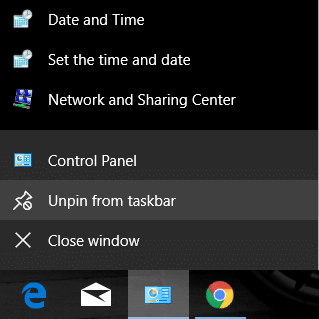
3. Tai sėkmingai pašalins tam tikrą plytelę iš meniu Pradėti.
2 būdas: išjunkite tiesiogines plyteles
1. Spustelėkite Pradėti arba paspauskite „Windows“ raktas klaviatūroje.
2. Dešiniuoju pelės mygtuku spustelėkite tam tikra programa tada pasirenka Daugiau.
3. Meniu Pasirinkti spustelėkite „Išjunkite tiesioginę plytelę“.
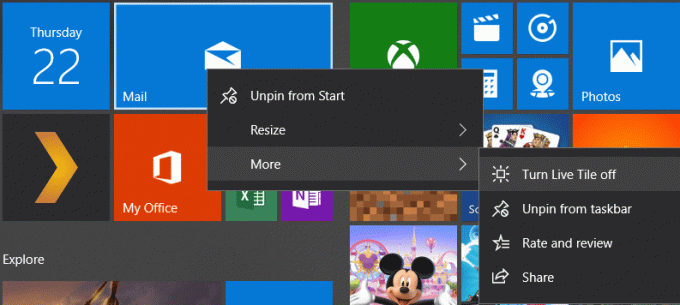
4. Tai išjungs tiesiogines plyteles „Windows 10“ pradžios meniu tam tikrai programai.
3 būdas: išjunkite tiesiogines plyteles naudodami grupės strategijos rengyklę
1. Paspauskite „Windows“ klavišą + R, tada įveskite gpedit.msc ir paspauskite Enter.

2. Dabar grupės strategijos rengyklėje eikite į šį kelią:
Vartotojo konfigūracija -> Administravimo šablonai -> Pradėti ir užduočių juosta -> Pranešimai
3. Būtinai pasirinkite Pranešimai, tada dešiniajame lango srityje dukart spustelėkite „Išjunkite plytelių pranešimus.”
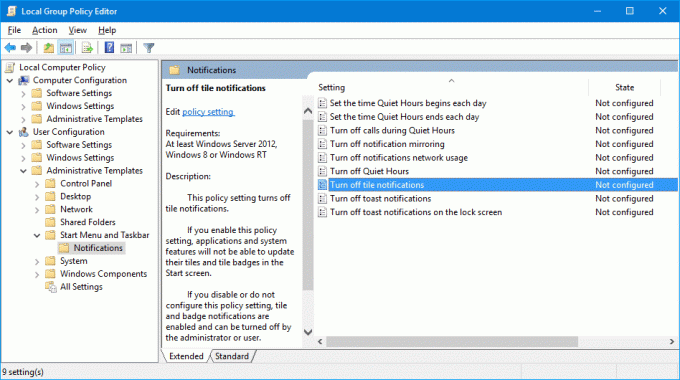
4. Įsitikinkite, kad jį nustatėte į Įjungta, tada spustelėkite Taikyti ir Gerai.
5. Tai išjungs tiesioginių plytelių funkciją visose pradžios ekrano programose.
4 būdas: išjunkite tiesiogines plyteles naudodami registro rengyklę
1. Paspauskite „Windows“ klavišą + R, tada įveskite regedit ir paspauskite Enter.

2. Dabar eikite į šį registro raktą:
HKEY_CURRENT_USER\Software\Policies\Microsoft\Windows\CurrentVersion
3. Dešiniuoju pelės mygtuku spustelėkite Dabartinė versija tada pasirinkite Naujas > Raktas ir pavadinkite šį raktą kaip PushNotifications.
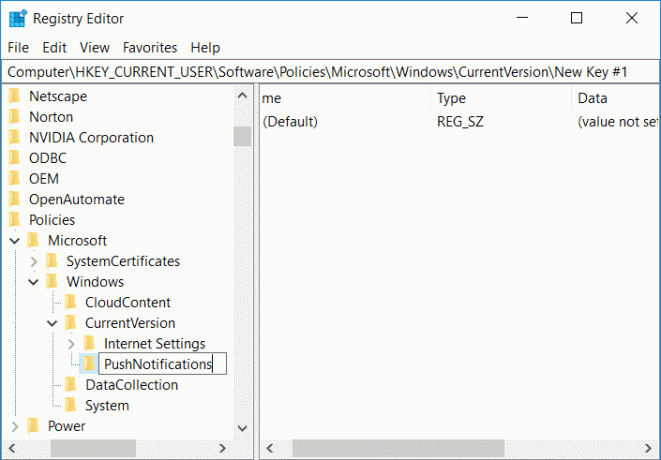
4. Dabar dešiniuoju pelės mygtuku spustelėkite PushNotifications klavišą ir pasirinkite Nauja > DWORD (32 bitų) reikšmė.
5. Pavadinkite šį naują DWORD kaip NoTileApplicationNotification ir tada dukart spustelėkite jį.
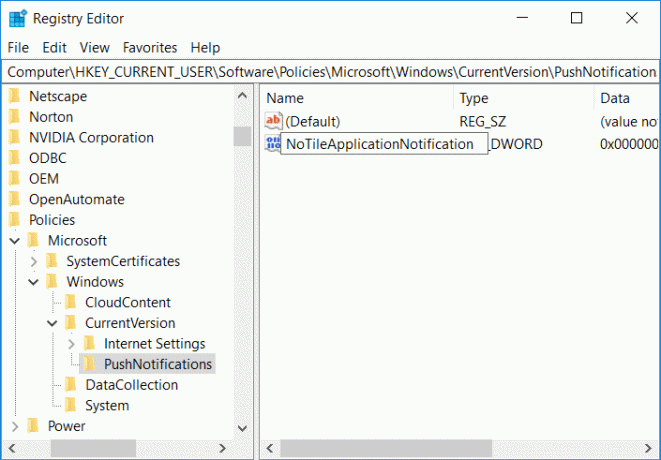
6. Pakeiskite šios vertės vertę DWORD į 1 ir spustelėkite Gerai.
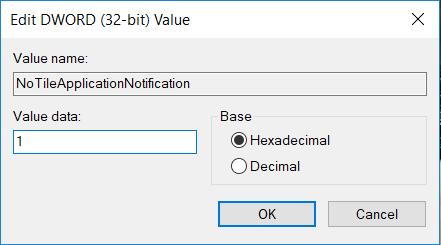
7. Uždarykite registro rengyklę ir iš naujo paleiskite kompiuterį, kad išsaugotumėte pakeitimus.
Rekomenduojamas:
- Ištaisykite „Windows 10“ naujinimo klaidą 0x8e5e0147
- Pataisyti Kompiuteris neįsijungia, kol nebus paleistas iš naujo kelis kartus
- Kaip ištaisyti „Windows“ naujinimo klaidą 0x8007007e
- Išjunkite „Windows 10“ „Microsoft Edge“ pranešimą
Tai jūs sėkmingai išmokote KaipIšjunkite „Live Tiles“ „Windows 10“ meniu Pradėti bet jei vis dar turite klausimų dėl šio įrašo, nedvejodami užduokite juos komentarų skiltyje.